![]()
![]()
![]()
現在の図面を Bricsys 24/7 へアップロードします。
コマンドへのアクセス
コマンド入力: cloudupload
メニューバー: ファイル | Bricsys 24/7 | アップロード...
ツールバー: Bricsys 24/7 | ![]()
: cloudupload
Bricsys 24/7 にログオンしていない場合は、最初に CloudLogon コマンドが起動します。
ダイアログボックスを表示:
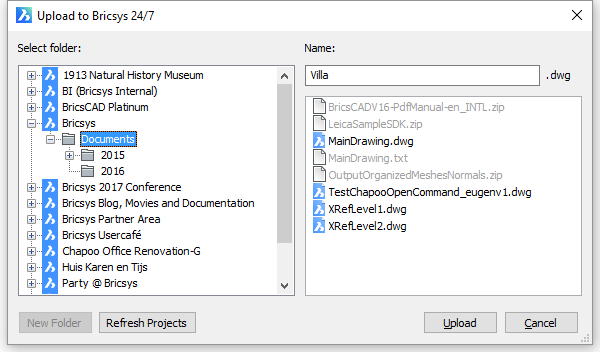
プロジェクトを展開して、フォルダを選択します。
アップロード ボタンをクリックします。
コマンドオプション
|
オプション |
説明 |
|
新規フォルダ |
現在選択しているフォルダのサブフォルダとして新しいフォルダを作成します。 |
|
プロジェクトを更新 |
プロジェクト一覧を再ロードします。 |
|
アップロード |
選択したフォルダに図面をアップロードします。 選択したフォルダに同じ名前の既存の図面がある場合、元の図面の改訂版として図面がアップロードされます。
図面に他のファイルが依存している場合(外部参照やイメージ等)、CloudUploadDependencies ユーザー設定で動作を定義します。
|
関連コマンド
CloudAccount - Bricsys 24/7 アカウントの現在の状態をコマンドバーに表示します。
CloudDownload - 図面をBricsys 24/7 プロジェクトからローカルフォルダへダウンロードします。
CloudLogoff - Bricsys 24/7 からログオフします。
CloudLogon - Bricsys 24/7 へログオンします。
CloudOpen - Bricsys 24/7 から図面をダウンロードして開きます。
CloudProject - ブラウザでBricsys 24/7 プロジェクトを開きます。
Etransmit - 図面ファイルとすべての依存ファイル(外部参照、イメージ、フォントファイル、印刷構成ファイル、印刷スタイルテーブル、フォントマップファイル)から構成されるパッケージを作成します。
| © Bricsys NV. All rights reserved. |